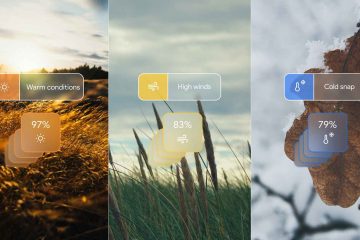La suppression des anciens jeux libère de l’espace disque précieux et permet à Windows de fonctionner correctement. Les titres volumineux stockent souvent des gigaoctets de données dans les dossiers Program Files, AppData et du lanceur. Ce guide vous montre les moyens les plus rapides de supprimer Windows, Steam, Epic Games, Xbox ou Microsoft Store, ainsi que d’autres titres de lancement, ainsi que comment supprimer les fichiers restants et enregistrer des données.
Méthode 1 : Supprimer des jeux à l’aide des paramètres Windows
Appuyez sur les touches Windows + I et sélectionnez Applications. Choisissez Applications installées ou Applications et fonctionnalités et faites défiler jusqu’au jeu que vous souhaitez supprimer. Enfin, sélectionnez Désinstaller et confirmez l’action.

Méthode 2 : Supprimer les jeux Steam
Ouvrez Steam et cliquez sur l’option Bibliothèque. Maintenant, faites un clic droit sur le jeu et sélectionnez Gérer > Désinstaller.

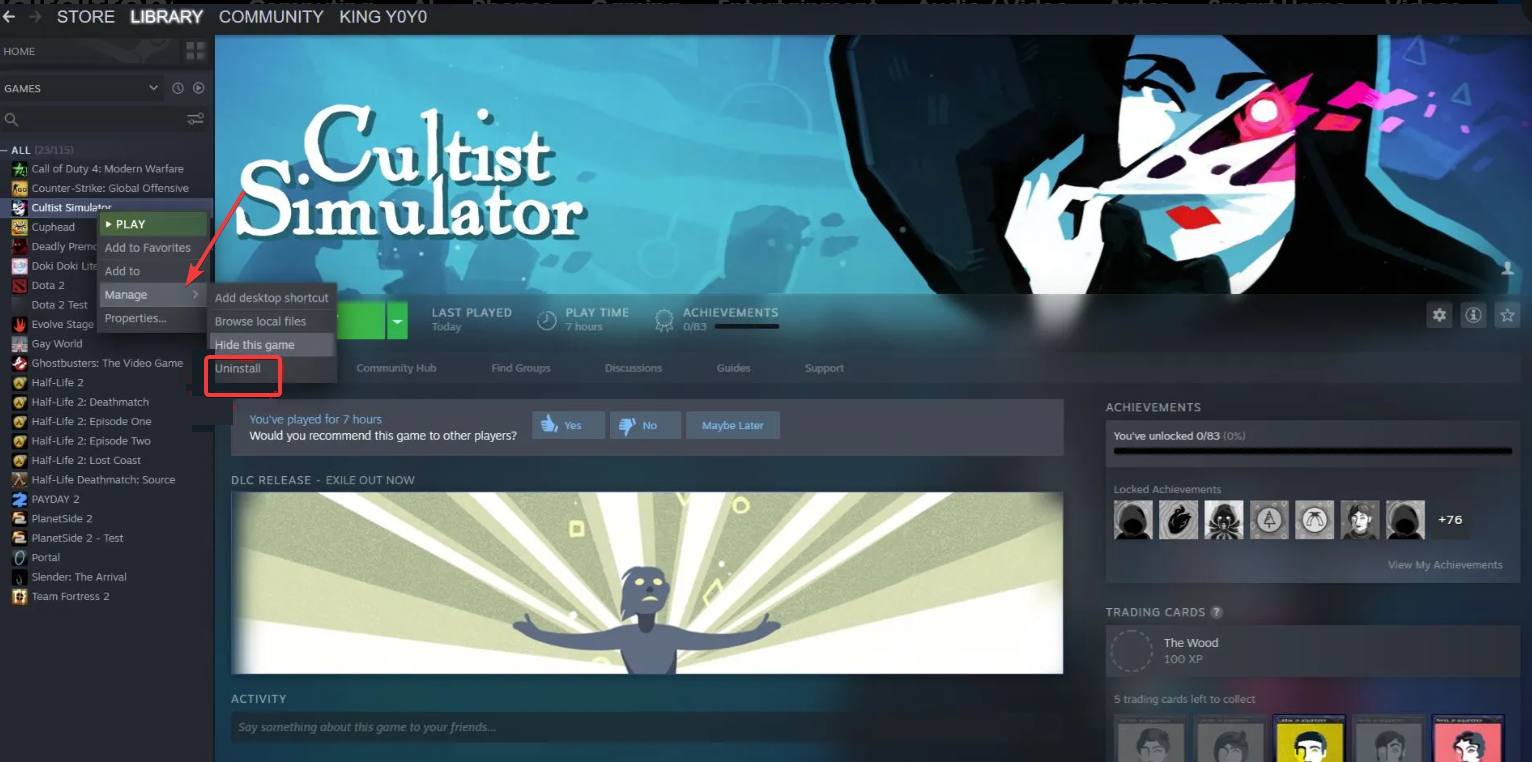
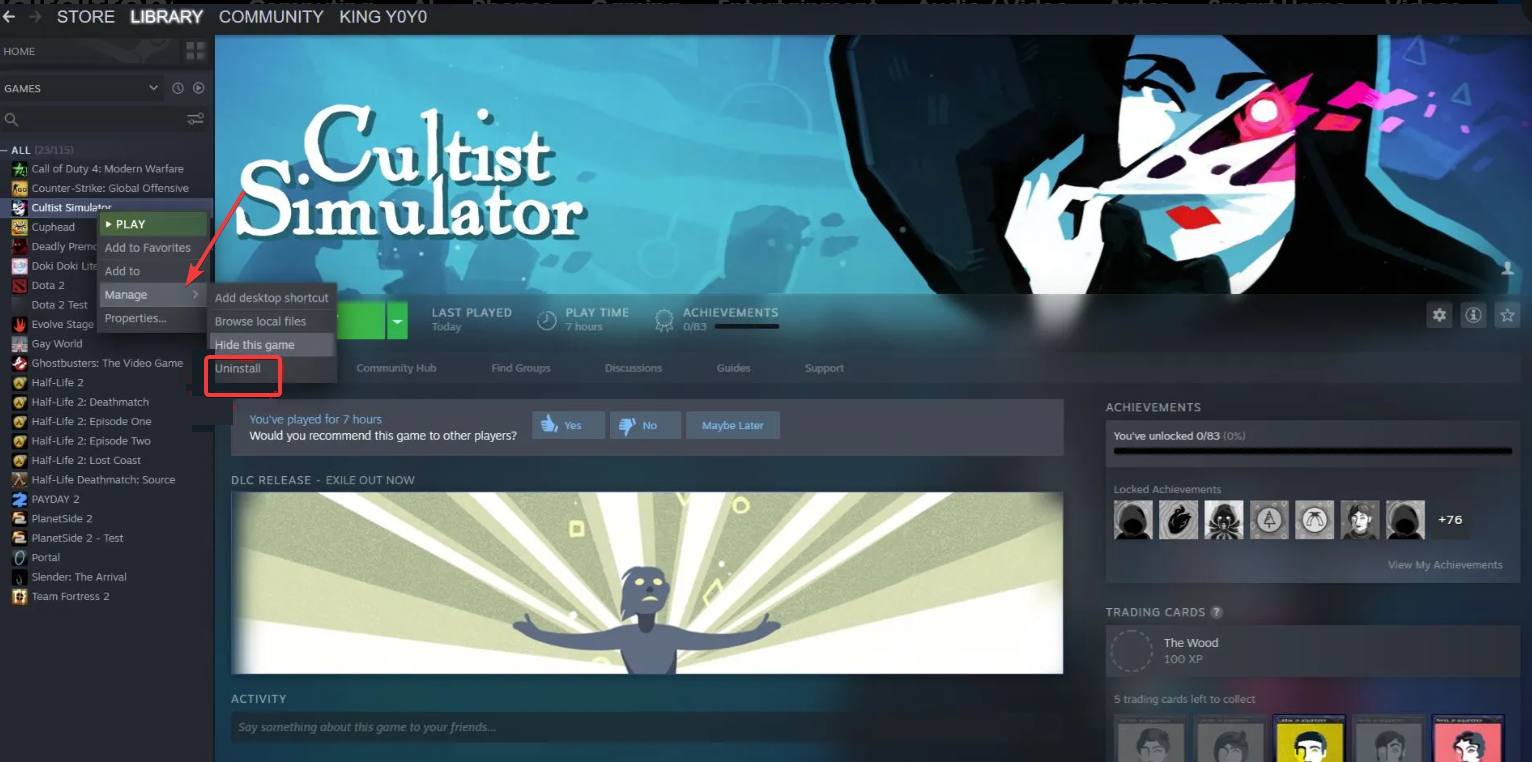
Notez que Steam Cloud conserve la plupart des fichiers de sauvegarde, sauf si vous modifiez les paramètres de synchronisation. Pour désactiver les paramètres de synchronisation, cliquez avec le bouton droit sur le jeu dans la bibliothèque et sélectionnez Propriétés. Maintenant, ouvrez Général et désactivez Steam Cloud si vous souhaitez arrêter ou supprimer les sauvegardes cloud.
Vous pouvez également supprimer le jeu et les fichiers locaux en même temps. Accédez simplement à la bibliothèque et cliquez avec le bouton droit sur le jeu que vous souhaitez supprimer. Ensuite, sélectionnez Supprimer le contenu local et cliquez sur le bouton Supprimer sur la page Internet pour confirmer l’action.
Méthode 3 : Supprimer les titres d’Epic Games Launcher
Ouvrez Epic Games Launcher et sélectionnez Bibliothèque. Cliquez sur le menu à trois points du jeu et choisissez Désinstaller.
Pour supprimer les fichiers restants, ouvrez l’Explorateur de fichiers et recherchez le nom du jeu sous AppData, Local ou Roaming. Supprimez tous les dossiers restants liés au jeu.
Méthode 4 : Supprimer les jeux de l’application Microsoft Store/Xbox
Ouvrez Démarrer et cliquez avec le bouton droit sur la vignette ou l’entrée du jeu. Sélectionnez Désinstaller et attendez la fin du processus.
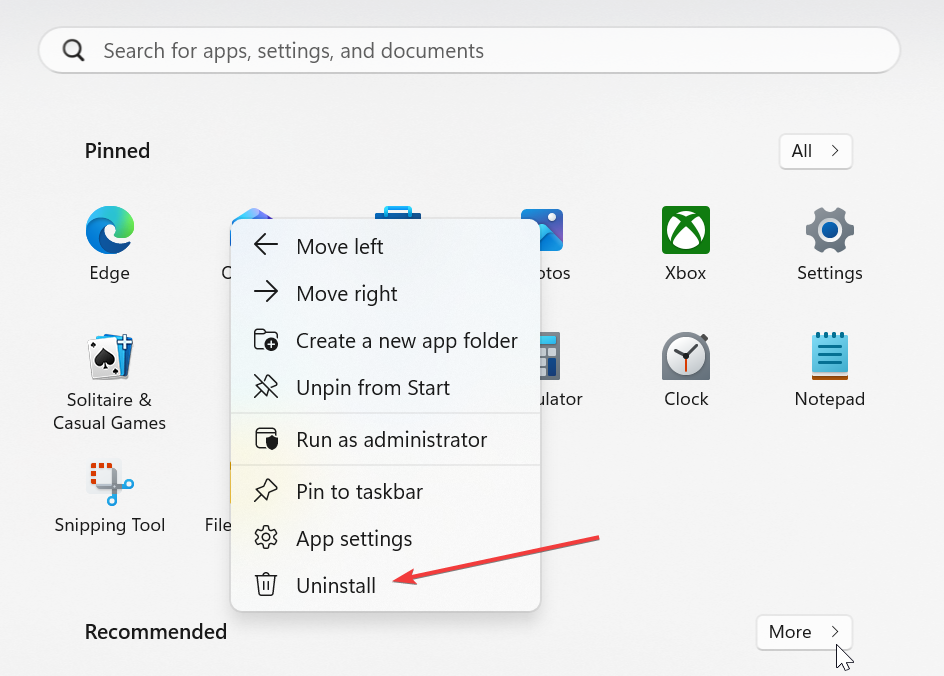
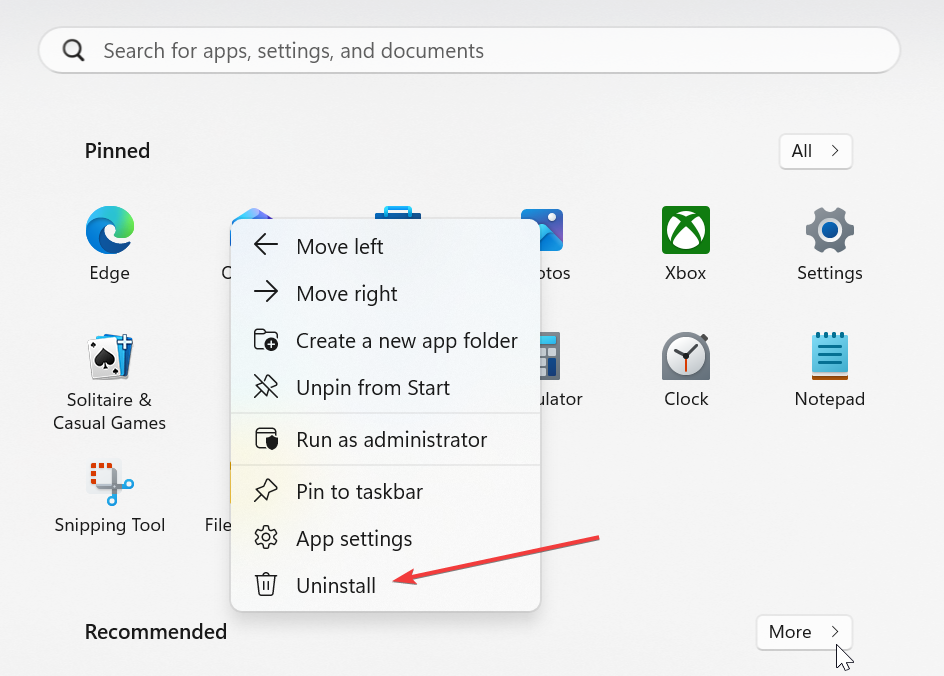
Notez que les installations de Game Pass laissent parfois des dossiers restreints qui s’affichent comme vides mais occupent toujours de l’espace. La réinitialisation de l’application Xbox ou des composants associés vous aide à récupérer ce stockage. Pour ce faire, accédez à C:\Program Files\WindowsApps dans l’Explorateur de fichiers.
Si l’accès est restreint, ouvrez les paramètres de l’application Xbox. Utilisez les options Réparer ou Réinitialiser pour les jeux concernés ou l’application elle-même.
Méthode 5 : Supprimer les jeux Ubisoft Connect, EA App, GOG Galaxy et Battle.net
Ouvrez le lanceur approprié et accédez aux détails ou à la page du jeu. Ensuite, sélectionnez l’option de menu Désinstaller ou Supprimer.
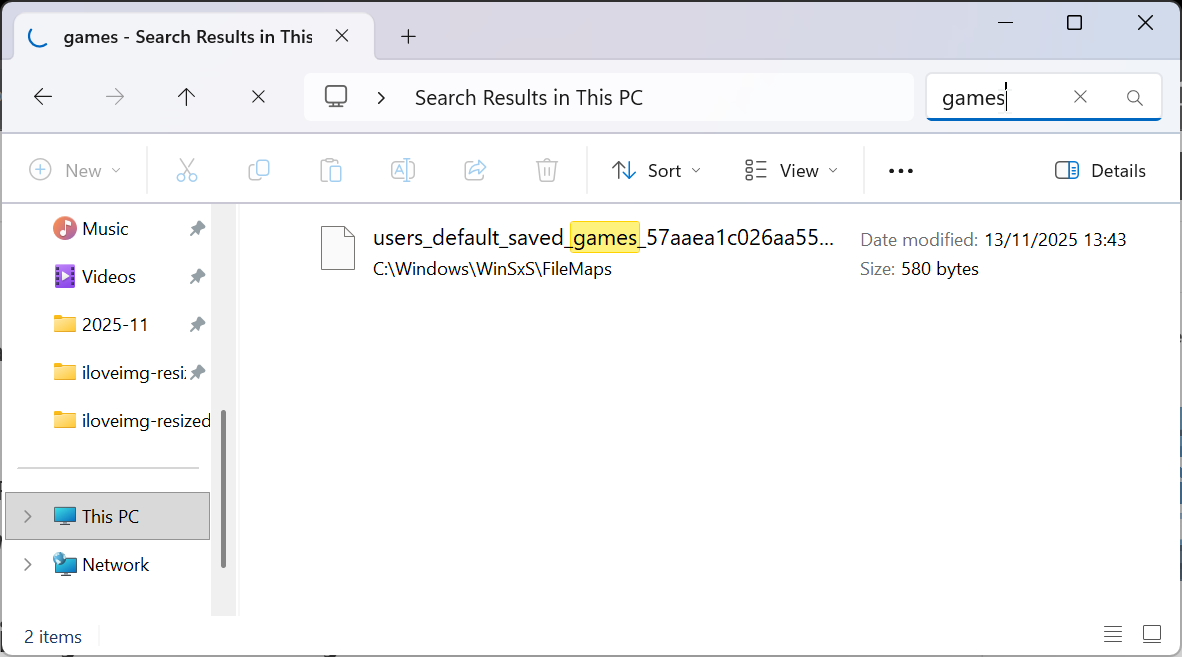
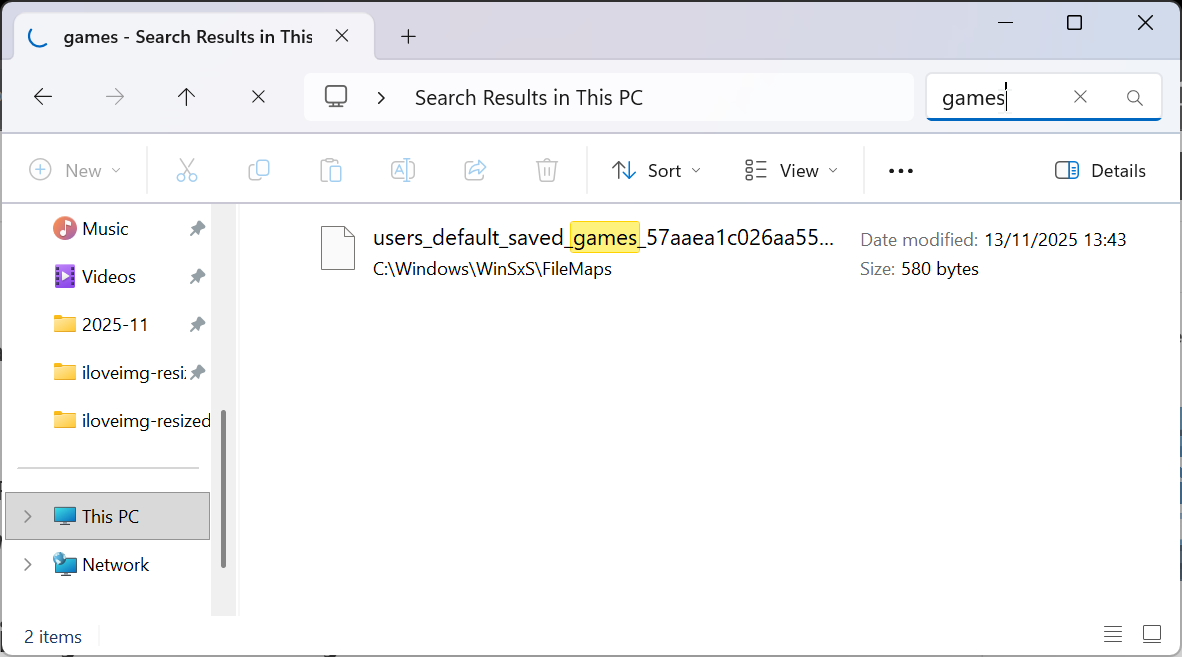
Pour effacer les fichiers secondaires, accédez à l’Explorateur de fichiers et recherchez le nom du jeu dans Documents, AppData\Local et AppData\Roaming. Maintenant, supprimez les dossiers restants nommés d’après le jeu ou l’éditeur.
Avancé : Supprimez les entrées de registre en toute sécurité
Les entrées brisées peuvent laisser les jeux bloqués dans la liste des applications Windows. Les nettoyer permet à Windows d’afficher uniquement les applications qui existent encore sur votre PC.
Appuyez sur Windows + R, tapez regedit et appuyez sur Entrée. Ensuite, accédez à HKEY_LOCAL_MACHINE\Software\Microsoft\Windows\CurrentVersion\Uninstall.
Maintenant, supprimez les clés des jeux que vous avez entièrement supprimés. Notez que des modifications prudentes évitent les dommages au registre et les problèmes système.
Étapes de dépannage lorsqu’un jeu ne se désinstalle pas
Jeu manquant dans le menu de désinstallation : réinstallez le jeu pour restaurer les fichiers manquants, utilisez l’option de réparation ou de vérification du lanceur, puis réexécutez la désinstallation à partir des paramètres ou du lanceur. Erreur : jeu en cours d’utilisation ou processus en cours d’exécution : appuyez sur Ctrl + Maj + Échap pour ouvrir le Gestionnaire des tâches et cliquez avec le bouton droit sur les processus liés au jeu. Ensuite, sélectionnez Fin de tâche et réessayez la désinstallation. Lanceur bloqué lors de la désinstallation : fermez et redémarrez le lanceur, effacez le cache du lanceur ou les fichiers temporaires dans ses paramètres, puis essayez à nouveau de désinstaller le jeu.
Conseils pour supprimer des jeux sur PC
Utilisez Storage Sense régulièrement Triez les applications par taille avant de les désinstaller Sauvegardez les sauvegardes avant de supprimer quoi que ce soit Vérifiez le chemin d’installation de chaque lanceur Redémarrez Windows avant une désinstallation tenace Désinstallez les DLC inutilisés
FAQ sur la suppression de jeux sous Windows
La désinstallation d’un jeu supprime-t-elle mes sauvegardes ? Certaines plateformes les suppriment, tandis que d’autres les conservent pour la synchronisation dans le cloud. Vérifiez toujours les paramètres de sauvegarde des données du lanceur avant de désinstaller.
Puis-je réinstaller les jeux achetés plus tard ? Vous conservez votre licence même après avoir désinstallé les jeux. Votre bibliothèque reste accessible dans tous les lanceurs pris en charge tant que le compte reste actif.
Que faire si je souhaite supprimer toute trace d’un jeu ? Vous devez combiner la désinstallation du lanceur, le nettoyage des dossiers restants, la suppression de la sauvegarde dans le cloud et un nettoyage minutieux du registre.
Résumé
Désinstallez les jeux à l’aide des paramètres Windows ou du lanceur approprié. Nettoyez les dossiers restants dans Program Files et AppData. Gérez les sauvegardes cloud séparément sur Steam, Epic et Xbox. Supprimez les restes du registre uniquement lorsque cela est nécessaire. Utilisez Storage Sense pour libérer de l’espace supplémentaire.
Conclusion
Vous pouvez libérer un espace de stockage important en supprimant les jeux que vous n’utilisez plus. Windows, Steam, Epic, Microsoft Store et d’autres lanceurs offrent chacun des options de désinstallation fiables, et le nettoyage manuel garantit que rien ne reste derrière. Une fois ces étapes terminées, votre PC gagne plus d’espace disque utilisable et de meilleures performances pour les jeux que vous souhaitez réellement conserver.